혼자 디자인 작업할 땐 몰랐지만, 경력이 쌓일수록 대규모 프로젝트에 참여할 기회가 생기고 함께 일해야 하는 관련자들이 많아지니 협업의 중요성을 더욱 절감합니다. 그래서 협업에 용이한 디자인 툴로 옮기게 됩니다. Adobe XD 파일을 Figma로 가져오는 방법을 알려 드리겠습니다.
Part 1: Figma에서 XD 파일을 열 수 있나요?
브라우저 기반 디자인 툴 Figma에서 Adobe XD 파일(.xd)을 지원하지 않습니다.
Adobe XD 입장에서 Figma에서 XD 파일 열기가 가능하다는 건 경쟁사의 디자인 툴로 사용자들의 대거 이탈을 허용한다는 거나 마찬가지입니다. Figma에서 XD 파일 열기는 불가하지만 Figma 파일(.fig)과 함께 Sketch 파일(.sketch), 이미지 파일(PNG, JPG 및 GIF)을 지원하며, Figma Editor을 통해 벡터 파일(SVG)와 이미지 파일(PNG, JPG 및 GIF)을 가져올 수 있습니다. 그래서 Adobe XD 파일을 SVG, JPG, GIF 파일로 내보내서 Figma에 불러올 수 있습니다.
Figma에서 XD 파일을 열고 싶다면 Pixso로 가능합니다. 바로 알아봅시다!
Part 2: Adobe XD 파일을 Figma로 가져오는 방법
XD 파일을 Figma로 변환하는 두 가지 옵션이 있습니다.
SVG 파일 불러오기
아주 간단합니다. Adobe XD 아트보드에서 디자인 작업물을 복사해서 Figma 아트보드에 바로 붙여 넣을 수 있습니다. 아래 방법과 같이 Adob XD에서 SVG 파일로 내보내고 Figma에서 불러올 수도 있습니다.
1 .Adobe XD에서 오브젝트나 아트보드를 선택하고 파일 > 내보내기로 이동합니다.
2. 선택됨 혹은 모든 아트보드 중 옵션 하나를 클릭합니다.
- 선택됨: 특정 에섹을 선택하고 내보냅니다.
- 모든 아트보드: 디자인 프로젝트의 모든 아트보드를 선택하여 내보냅니다.
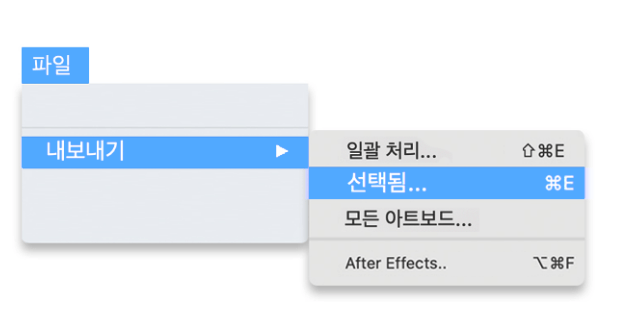
3. 포맷에서 SVG를 선택하고 내보내기를 눌러 저장합니다.
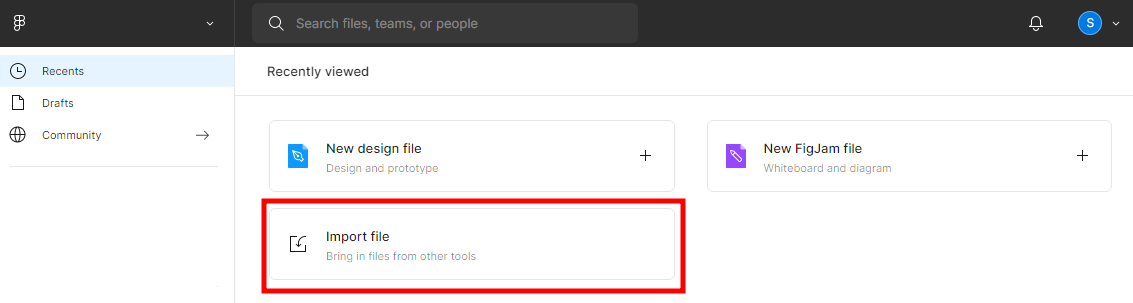
4. Figma에서 Import file를 누르고 SVG 파일을 엽니다.
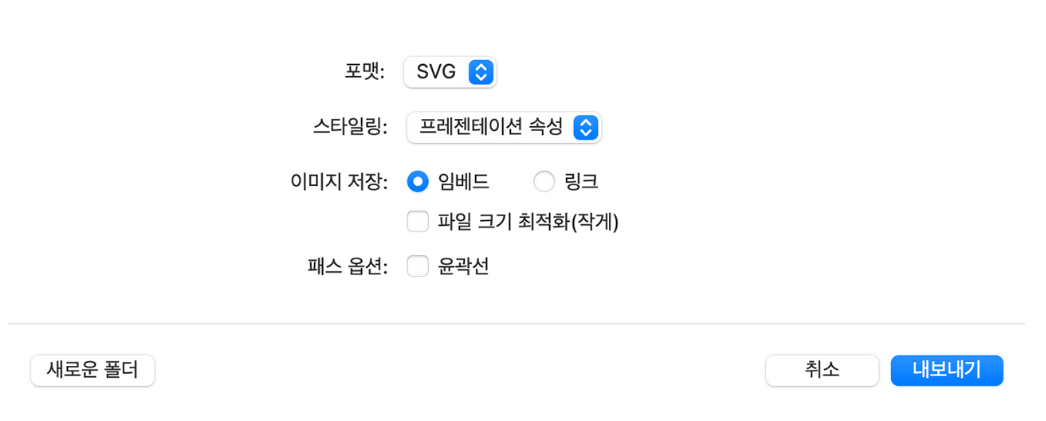
하지만 SVG 파일로 Figma에 옮겨진 작업물을 보면 원본과 동일하지 않다는 걸 알 수 있습니다. 특히 텍스트 영역이 깨져있고 하나의 프레임으로 묶여 있어서 재작업해야 합니다.
장점:
- 실제 벡터 요소를 Figma에 붙여넣기만 해서 아주 간단합니다.
- 작업물에 다른 요소 없이 텍스트와 벡터 요소만 있는 경우라면 편리합니다.
단점:
- PNG 및 JPG 이미지와 같이 벡터가 아니라면 함께 가져올 수 없습니다.
- 디자인물을 다시 완성하려면 항목을 추가해야 합니다.
- 텍스트 상자 크기는 유지되지 않습니다.
- 프로포타이핑 기능을 가져오지 못합니다.
- 아트보드의 배경은 벡터 방식으로 변환되어 임의 비율로 변환됩니다.
- 심볼과 구성 요소를 지원하지 않습니다.
- 아트보드에 지정한 이름이 그대로 유지되지 않습니다.
Magicul 파일 변환기 사용
간단한 벡터 요소만 있는 디자인 작업물을 옮기는 게 아니라면, XD to Figma 기능을 제공하는 파일 변환기를 사용하는 게 좋습니다. Magicul을 활용하면 Adobe XD 파일을 Figma 파일로 쉽게 변환할 수 있습니다. 웹 브라우저 기반이라 따로 설치할 필요 없이 XD 파일을 첨부하고 업로드를 누르면 변환됩니다. 하지만 Magicul은 유료 서비스이기 때문에 변환하려면 비용을 지불해야 합니다.
1. Magicul(https://magicul.io)에서 아래 파일 형식을 XD to Figma로 선택합니다.
2. XD 파일을 끌어다 놓거나 선택하여 첨부합니다.
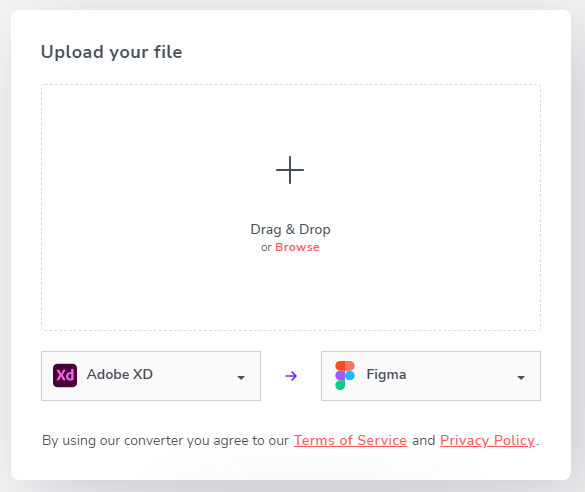
3. 이메일 주소를 입력한 후 Upload Now를 누릅니다.
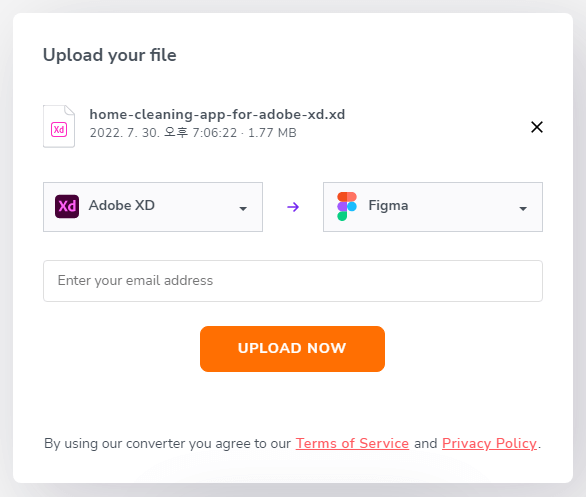
4. Pay & Convert를 눌러 비용을 지불하고 XD to Figma 변환합니다.
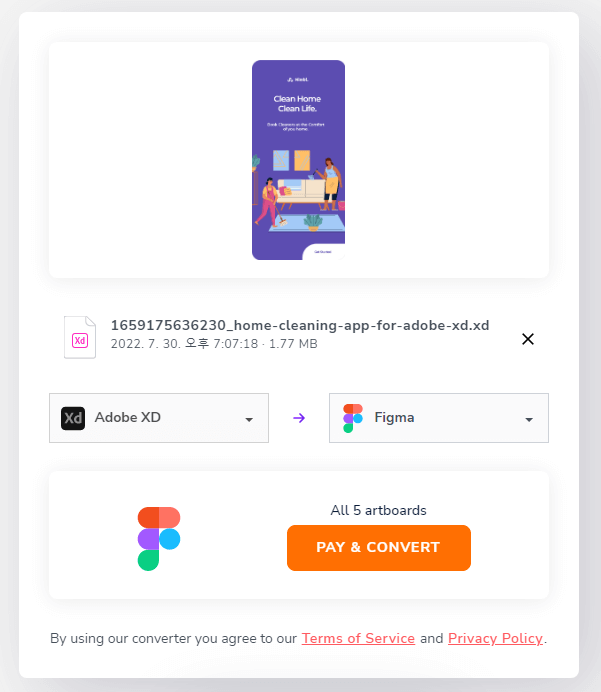
장점:
- SVG에 비해 XD to Figma 변환 과정에서 시간을 많이 절약할 수 있습니다.
- 심볼, 구성 요소, 프로토타입 기능이 모두 포함되어 완전한 Figma 파일로 변환됩니다.
- 아트보드에 지정한 이름이 모두 유지돼서 다시 지정하지 않아도 됩니다.
단점:
- 무료 서비스가 아니며, 저렴한 비용이 아닙니다.
Part 3: Adobe XD, Figma 대안: 무료 디자인 툴 Pixso
Pixso는 자체 구성 요소, 자동 배치 등 전문 디자인 도구를 갖춘 UI/UX 디자인, 사용자 경험을 가시화하는 프로토타입, 개발자, 기획자 등 실시간 협업까지 지원하는 원스톱 디자인 협업 툴입니다. 여러 기업에서 의뢰를 받아 관련자들과 협업하고 다양한 파일 포맷을 받거나 보내야 하는 디자이너라면 Pixso가 크게 도움 될 겁니다.
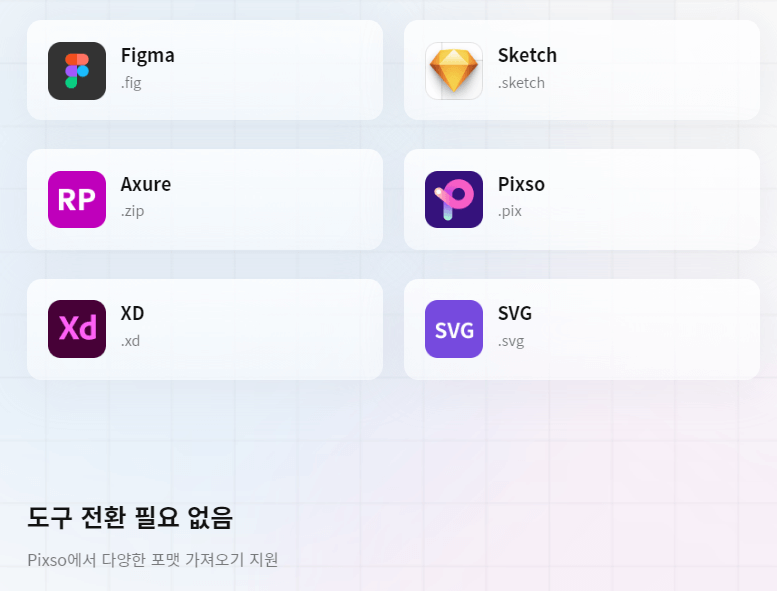
파일 변환 필요 없음, 다양한 파일 포맷 지원
Pixso는 Adobe Xd 파일뿐만 아니라 Figma, Sketch, Axure 파일을 모두 지원하기 때문에, 변환 작업을 거치는 번거로움 없이 디자인 파일을 불러와 Pixso에서 이어 작업할 수 있습니다.
브라우저 기반 무료 디자인 툴
모든 운영체제에서 Pixso를 이용할 수 있습니다. 웹 브라우저 기반 디자인 툴이기 때문에 PC에 앱 설치할 필요 없이 언제 어디서든지 무료로 이용할 수 있습니다.
기획자, 개발자 등 관련자와 실시간 협업 가능
사용자의 다양한 요구사항을 반영해야 하는 UX 프로젝트 목표를 달성하려면 관련자들과 긴밀하게 협업해야 합니다. Pixso에서 모든 팀원이 한 문서에서 작업할 수 있도록 구현되었으며, 원형, 디자인, 전송까지 원스톱으로 해결합니다. 로컬 파일 전달이 아닌 링크를 통해 공유하고 실시간 협업할 수 있습니다.
무제한 프로젝트 생성, 무제한 클라우드 공유
Pixso는 효율적인 디자인 작업과 탁월한 협업을 지원하고자 제한하지 않습니다. 무제한 프로젝트 생성 및 편집, 무제한 클라우드 용량, 무제한 팀 라이브러리, 무제한 버전 관리 기능을 제공합니다.
Part4:결론
이렇게 Adobe XD 파일을 타 디자인 툴로 가져오는 방법을 살펴보았습니다. 따로 비용을 지불하지 않아도, 번거로운 변환 작업을 거치지 않아도, Pixso는 바로 웹 브라우저에서 XD 파일을 열기만 하면 돼서 무척 편리합니다.
Pixso에서 이어서 작업하고 용량 걱정 없이 무제한 공유하여 협업해 보세요!

![무드보드를 제작해보자! [단계별 가이드]](https://cms.pixso.net/images/kr/articles/cover/how-to-design-a-moodboard.png)

![[가이드]디자인 기초--타이포그래피 디자인](https://cms.pixso.net/images/kr/articles/cover/typography-design.png)


